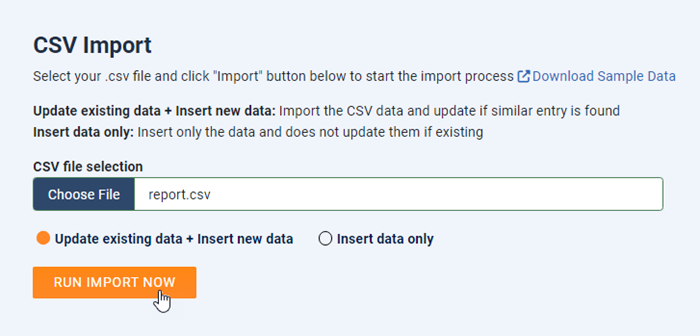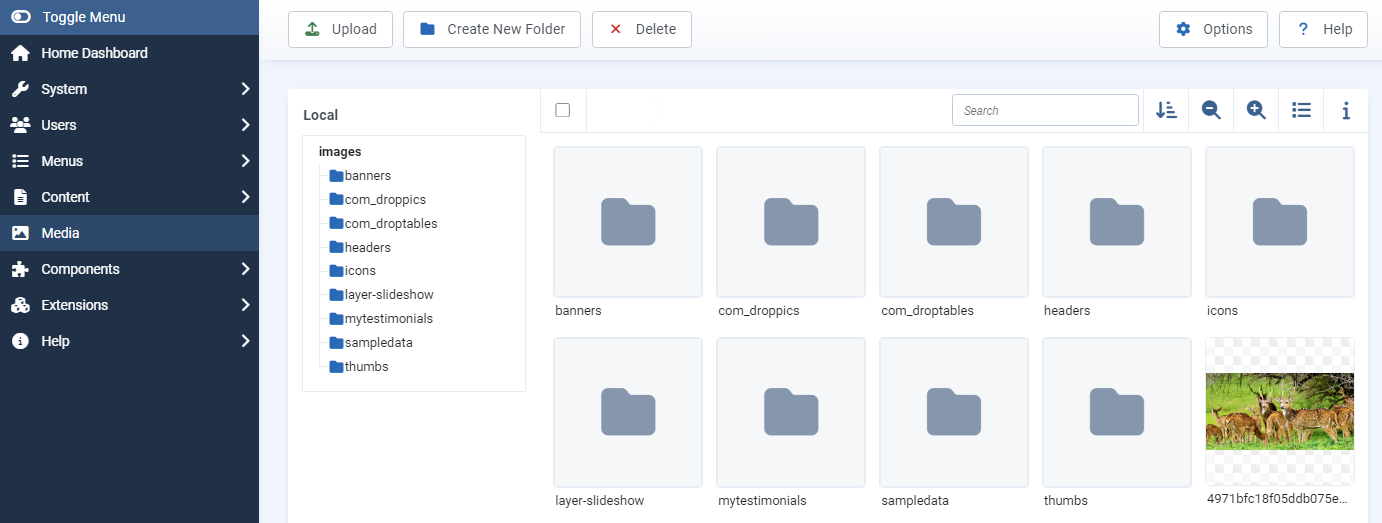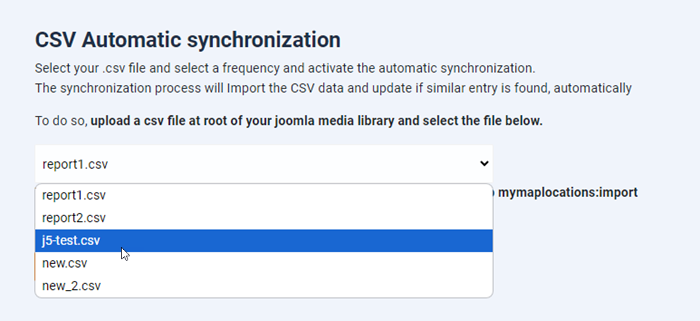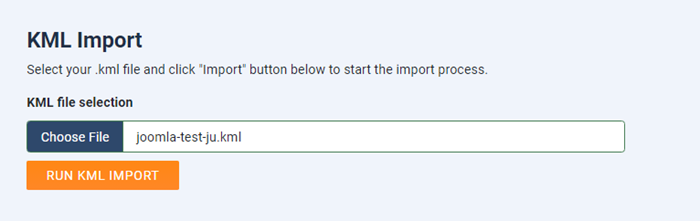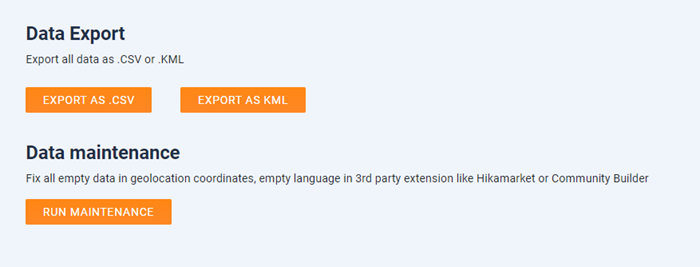My Maps location: importeer - exporteer locaties
My Maps location heeft een import-export-automatische synchronisatietool voor de locatie uit een .csv- of .kml-bestand (Google Earth-bestand). Klik op het menu My Maps Location > Import/Export om toegang te krijgen tot de interface.
1. CSV-import
Ten eerste is dit het CSV-importgedeelte, selecteer uw .csv-bestand op uw pc en klik op de "Importeer nu uitvoeren" om het importproces te starten.
Er zijn hier 2 opties:
- Bestaande gegevens bijwerken + Nieuwe gegevens invoegen: importeer de CSV-gegevens en update deze als soortgelijke gegevens worden gevonden
- Alleen gegevens invoegen: Voeg alleen de gegevens in en update deze niet, indien aanwezig
2. CSV Automatische synchronisatie
Ten tweede is het CSV Automatische synchronisatie, selecteer uw .csv-bestand en selecteer een frequentie en activeer de automatische synchronisatie.
Het synchronisatieproces importeert de CSV-gegevens en wordt automatisch bijgewerkt als een soortgelijke invoer wordt gevonden
Om dit te doen, uploadt u een CSV-bestand in de root van uw Joomla-mediabibliotheek.
Vervolgens kunt u vanaf hier het onderstaande bestand selecteren en op de "Synchronisatie starten" .
Om de importopdracht uit te voeren, voegt u de volgende opdracht toe in cron job php cli/joomla.php mymaplocations:import
3. KML-import
Het volgende is de KML-importsectie, selecteer uw .kml-bestand op uw pc en klik op de "KML-import uitvoeren" om het importproces te starten.
We ondersteunen .kml-bestanden van Google Earth en OpenStreetMap.
4. Gegevensexport en onderhoud
Ten slotte kunt u hier uw bestaande gegevens exporteren als .csv- en .kml-bestanden of alle lege gegevens corrigeren in geolocatiecoördinaten, lege taal in extensies van derden, zoals Hikamarket of Community Builder.